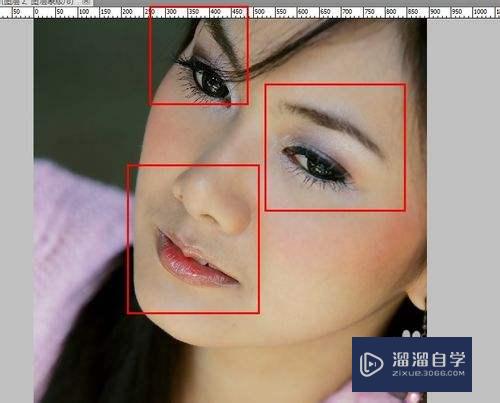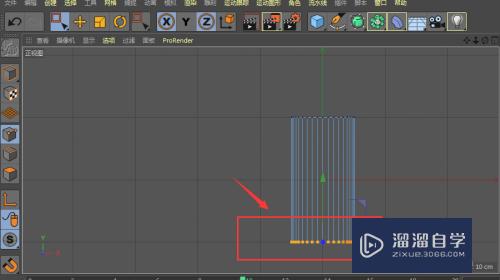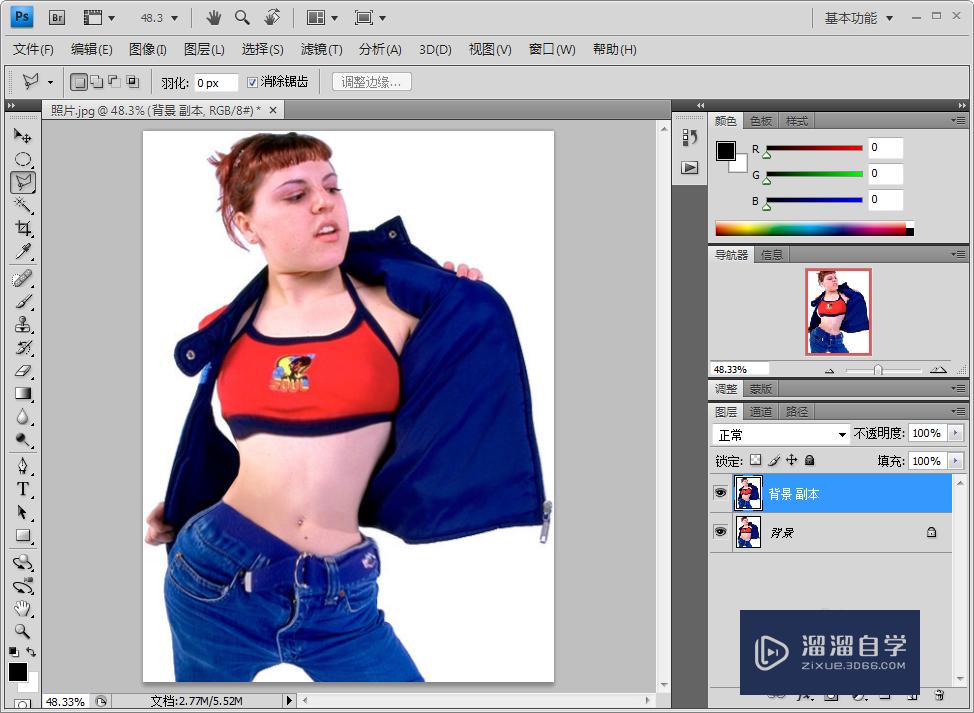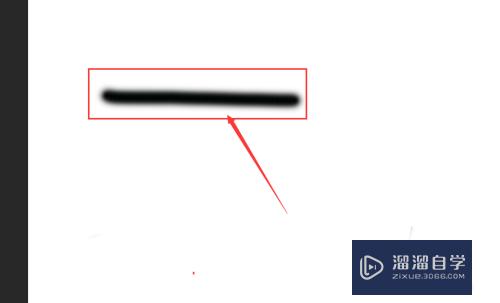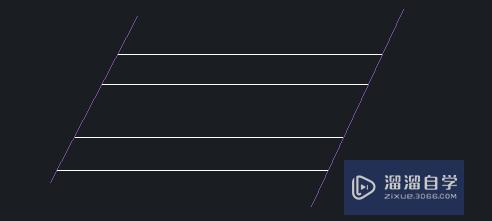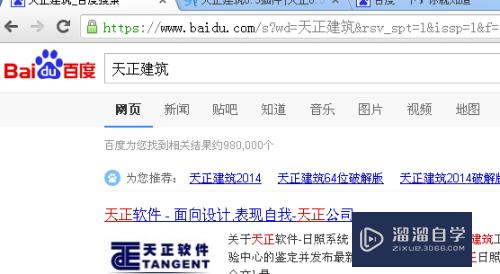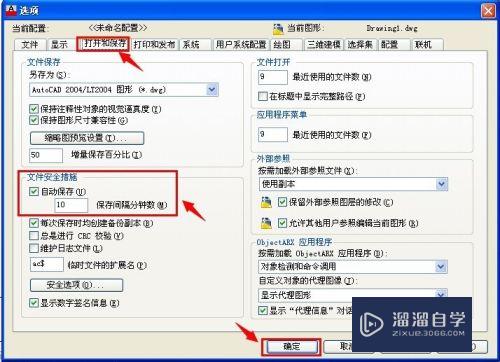CAD如何新建尺寸样式(cad如何新建尺寸样式图)优质
因为CAD系统默认尺寸样式为standard,若对该样式不满意。用户可通过标注样式管理器对话框进行新尺寸样式的创建。所以今天我们一起来学习CAD如何新建尺寸样式的吧!
工具/软件
硬件型号:神舟(HASEE)战神Z7-DA7NP
系统版本:Windows7
所需软件:CAD2014
方法/步骤
第1步
在菜单栏依次找到【注释】》【标注】选项。打开【标注样式管理器】对话框。单击【新建】按钮。

第2步
在【创建新标注样式】对话框中。输入新样式名“百度经验 ISO-25”。单击【继续】按钮。
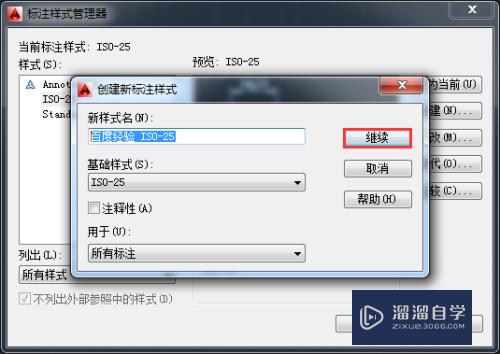
第3步
在弹出的【新建标注样式】对话框。切换到【符号和箭头】选项看。在【箭头】选项组中。将箭头样式设置为【建筑标记】。
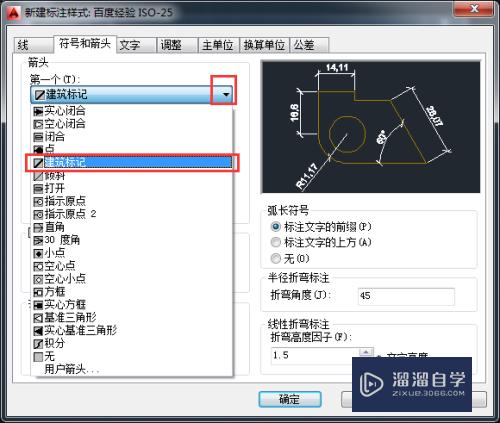
第4步
【箭头大小】设置为:50。
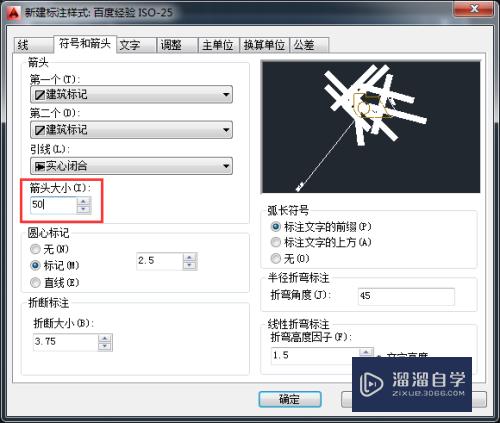
第5步
切换至【文字】选项卡。将【文字高度】设为200。
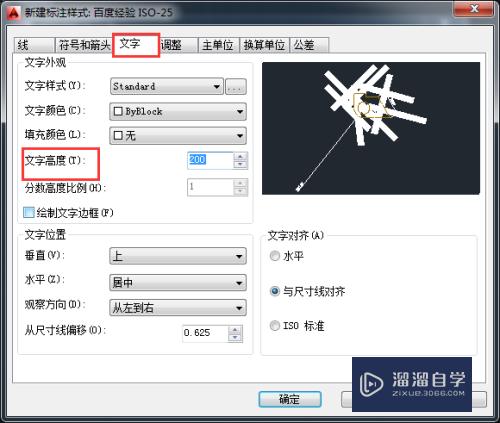
第6步
在【文字位置】选项组中。将【垂直】选为【上】。【水平】选【居中】。
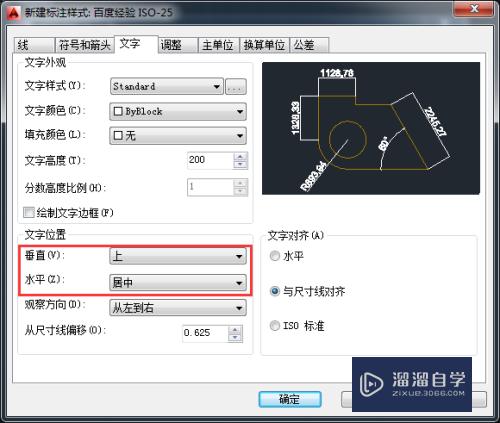
第7步
接着切换到【调整】选项卡。在【文字位置】选项组中。将文字设为【尺寸线上方。带引线】。
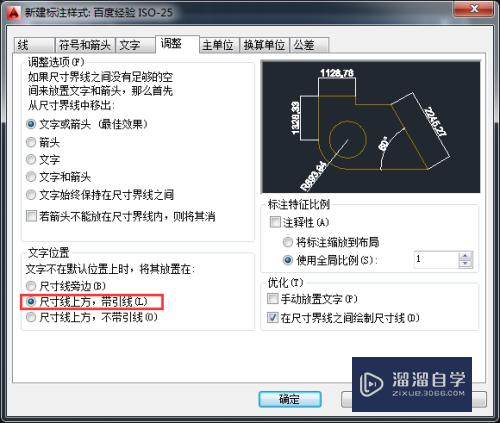
第8步
切换到【主单位】选项卡。在【线性标注】选项组中。将【精度】设为0.

第9步
切换至【线】选项卡。在【尺寸界限】选项组中。将【超出尺寸线】设为100。将【起点偏移量】设为200。
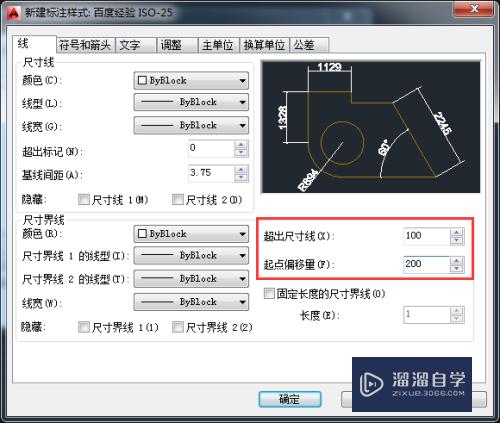
第10步
设置完毕后。单击【确定】按钮。返回上一层对话框。单击【置为当前】按钮完成设置。
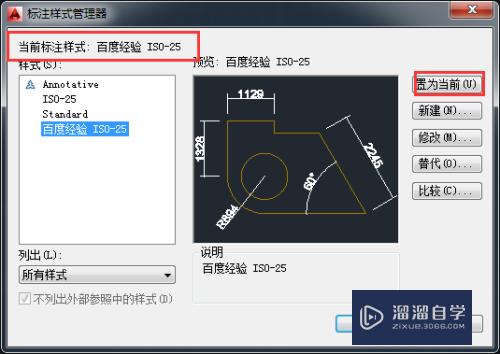
以上关于“CAD如何新建尺寸样式(cad如何新建尺寸样式图)”的内容小渲今天就介绍到这里。希望这篇文章能够帮助到小伙伴们解决问题。如果觉得教程不详细的话。可以在本站搜索相关的教程学习哦!
更多精选教程文章推荐
以上是由资深渲染大师 小渲 整理编辑的,如果觉得对你有帮助,可以收藏或分享给身边的人
本文标题:CAD如何新建尺寸样式(cad如何新建尺寸样式图)
本文地址:http://www.hszkedu.com/63062.html ,转载请注明来源:云渲染教程网
友情提示:本站内容均为网友发布,并不代表本站立场,如果本站的信息无意侵犯了您的版权,请联系我们及时处理,分享目的仅供大家学习与参考,不代表云渲染农场的立场!
本文地址:http://www.hszkedu.com/63062.html ,转载请注明来源:云渲染教程网
友情提示:本站内容均为网友发布,并不代表本站立场,如果本站的信息无意侵犯了您的版权,请联系我们及时处理,分享目的仅供大家学习与参考,不代表云渲染农场的立场!